
【追記予定】あなただけの"最強"のAirPods Pro(第2世代)のつくり方 便利機能編 その2
本記事はプロモーションを含みます。
👇レビュー記事
👇音質編
👇便利機能編 その1
Appleデバイスとの親和性抜群で、便利機能盛りだくさんのAirPods Pro(第2世代)。
第1世代はもちろんのこと、最上位モデルのMaxよりカスタマイズ要素が多いのだから大したものです😳。
(Maxも所有しておりますが、カスタマイズ要素が少なくて寂しいです😅)
今回は、前回では紹介しきれなかった第2世代ならではの便利機能、カスタマイズ方法などをご紹介!
それでは早速‼️
ᖳᖰ第2世代ならではの"あの"機能は、アクセシビリティでカスタマイズ!
第2世代からステム(耳からうどんの"うどん"部分)をスワイプして音量調整が出来るようになりました。
🤔「でもそれって、再生停止とかノイキャンの切り替えがしたい時に誤作動しないの?」
と思われたそこのあなた!ご安心ください!ちゃんとカスタム可能なんです!
こちらでは音量スワイプの加減の調整方法や、ステムで出来るその他アクションのカスタム方法をご紹介!
ᖳᖰ誤作動防止に!音量スワイプをカスタマイズ‼️
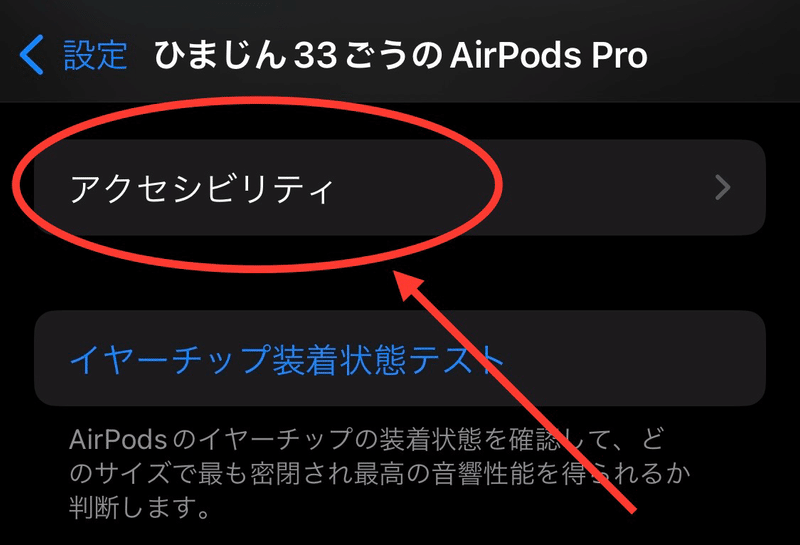
AirPods Proの設定画面を下にスクロールすると、アクセシビリティという欄があるので、そちらをタップ。
↓
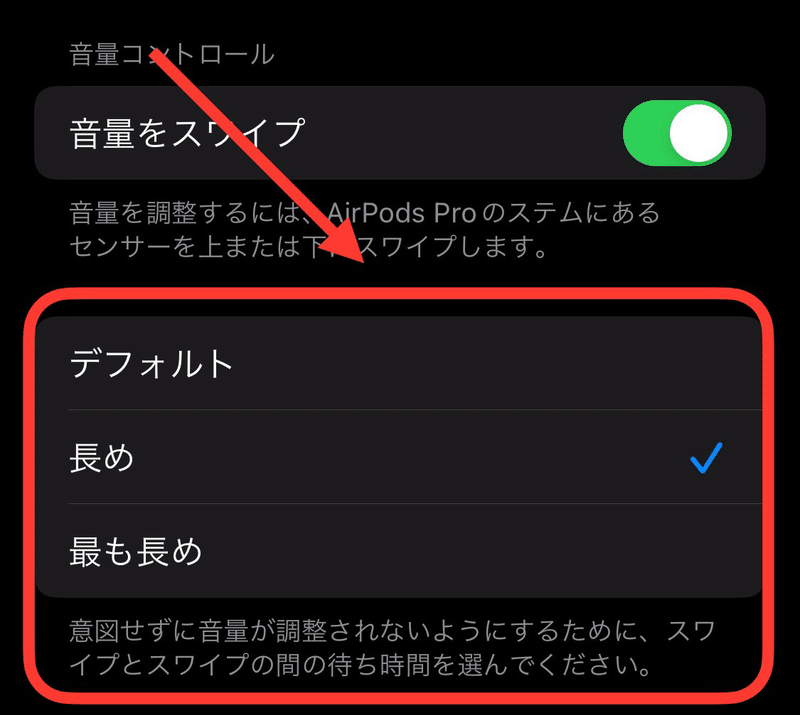
アクセシビリティを下にスクロールすると、上画像のようにスワイプの待ち時間欄が出てきます。
このスワイプの待ち時間を調整することにより、ステムをタップした時の誤作動を防止する事が可能になります!
筆者おすすめの調整は"長め"です!
ちなみに…
↓
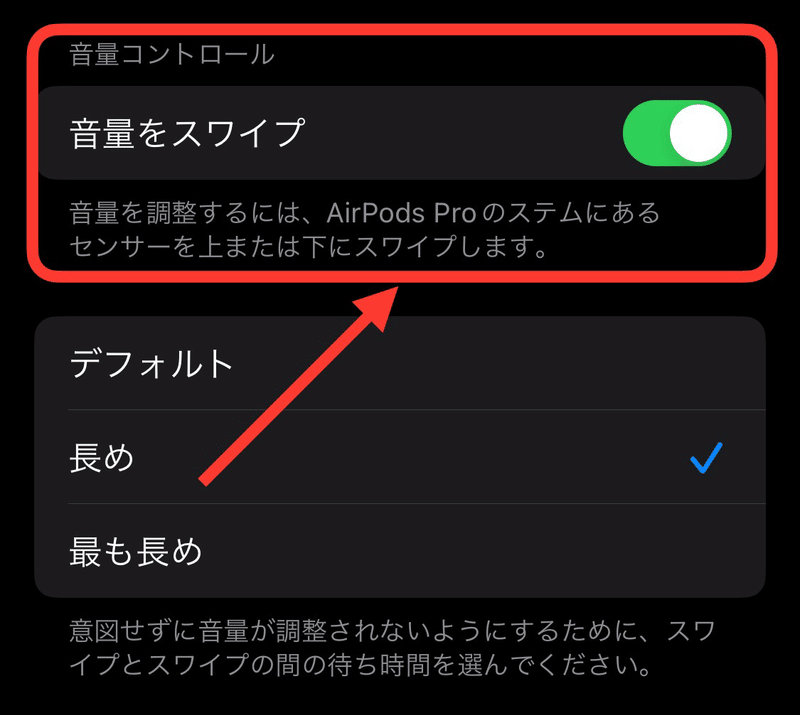
😅「別にスワイプで音量調整しないからいいよ」
という方のために、スワイプで音量調整そのものをオフにする事も可能です!
お試しあれ‼️
ᖳᖰ1~3回押しや、長押しの誤作動防止のカスタマイズも、アクセシビリティで‼️
第1世代からおなじみの、1~3回押し・長押しの間隔の調整も勿論可能です‼️
もはやご紹介する必要はないかもしれませんが、一応ということで😅。
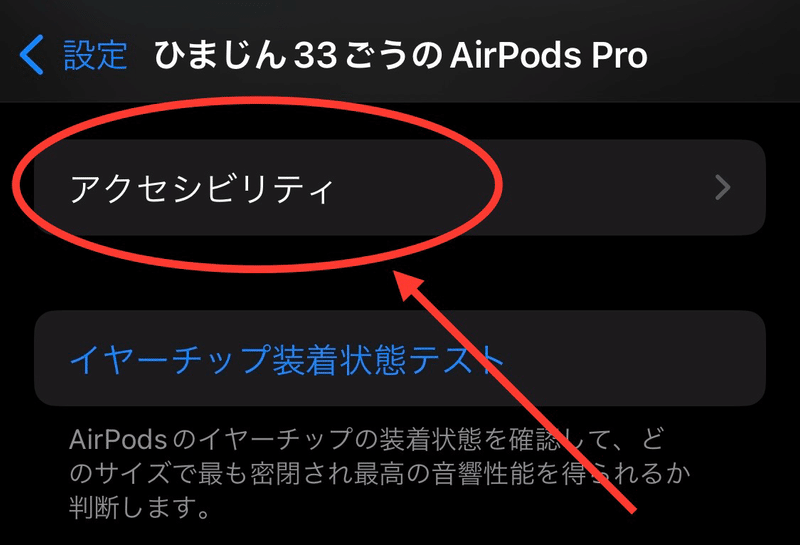
先程同様、AirPods設定画面のアクセシビリティをタップすると…。
↓
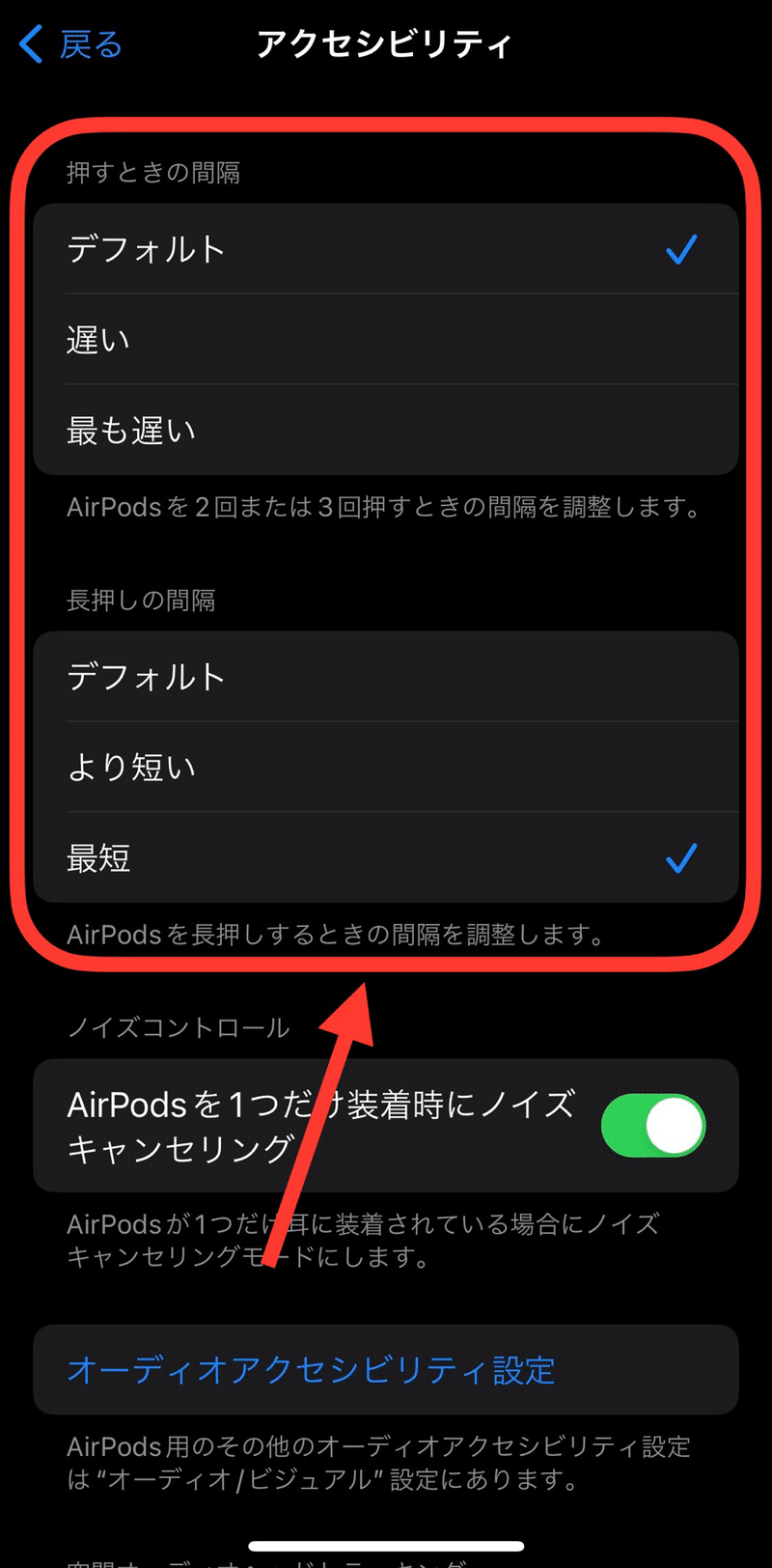
1番上に、"押すときの間隔"と"長押しの間隔"の欄が出てきます!
この欄でご自分に合った間隔の調整が可能です!
🤔「ちょっと1回押しが過敏に反応するな…」
🤔「長押しの間隔をもうちょっと短くしたいな…」
といった時にご活用ください!
ちなみに筆者おすすめの調整は、押すときの間隔が"デフォルト"で、長押しの間隔が"最短"です!
特に長押しの間隔"最短"は、ノイキャン・外音取り込み・適応型オーディオなどの各モードの切り替えが素早く出来るようになるので、超おすすめです‼️
お試しあれ‼️
ᖳᖰAirPodsの片耳使用でもノイキャンを使いたい方も、アクセシビリティでカスタマイズ‼️
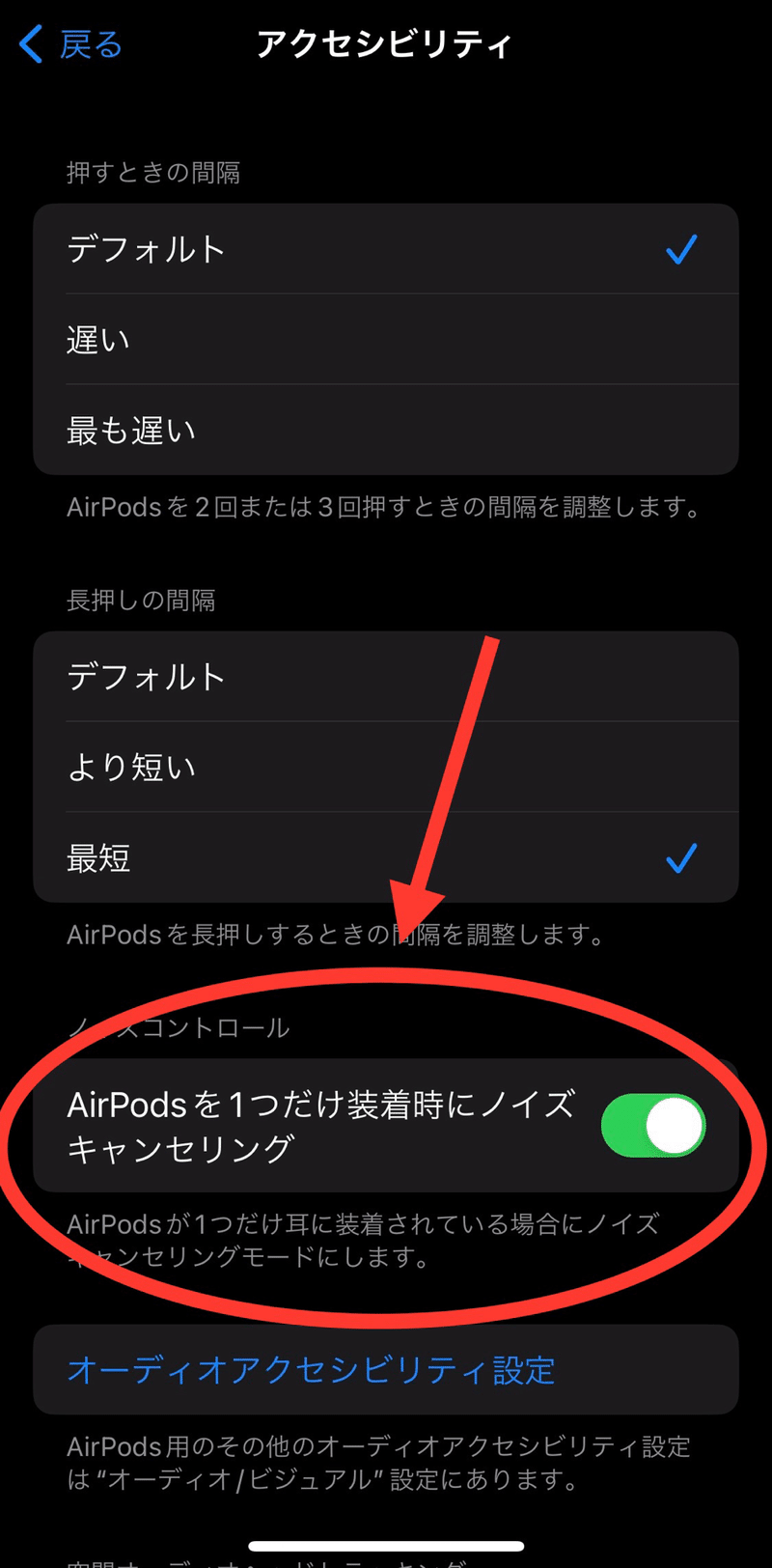
先程の押すときの間隔欄の下にある、"AirPodsを1つだけ装着時にノイズキャンセリング"をオンオフする事により、片耳使用時でもノイキャンを使用する事が出来るようになります!
しかし、画像ではオンにしておりますが、余程の事情がない限りはオフにしておくのが無難かもしれません🤔。
ᖳᖰ完結編と銘打ったものの…(あとがき)
如何でしたでしょうか?
正直言って、音質編やその1に比べ、ボリュームが少なくなってしまった感があります。
申し訳ありません🙇♂️💦。
お詫びといたしまして、来週におすすめのアクセサリーを追記する予定です!
以前𝕏でもご紹介しましたが、むちゃくちゃかっこいい保護ケースがあるんですよ😃!
お楽しみに☺️!
それでは、今日はこの辺で🤗!
明日のAmazonタイムセール記事で、また会いましょう☺️!
人気サイトである「note」を利用している当ブログは、Amazon.co.jpを宣伝しリンクすることによってサイトが紹介料を獲得できる手段を提供することを目的に設定されたアフィリエイトプログラムである、Amazonアソシエイト・プログラムの参加者です。
よろしければ、サポートをお願いいたします!筆者のブログをより良くするためだけに使わせていただきます!
